휴대폰 사용에 익숙하지 않은 분들을 위해 자주 사용하는 기능이나 알아두시면 좋을 기능들에 대해 소개해 드린다고 해놓고, 게으른 저 때문에, 자주 포스팅을 올리지 못하고 있네요.
일전 포스팅에서 연락처 별(그룹별)로 벨소리를 각기 다르게 설정하는 방법, 중요 문자메시지를 별표하여 상단에 고정시키는 방법 등, 갤럭시 폰에서 사용하면 좋을 몇 가지 기능들에 대해 소개해드렸는데요, 의외로 많은 분들이 찾아주셨더군요.
이 자리를 빌어 감사의 인사를……
늘 그렇듯 이렇게 잡설이 길어지고 있는 이유는, 포스팅 분량 확보 차원에서………… 죄송합니다.
오늘은 갤럭시 폰에서 단축번호를 설정하고, 해지하고 변경하는 방법들에 대해서 알아보도록 하겠습니다.
갤럭시 단축번호.
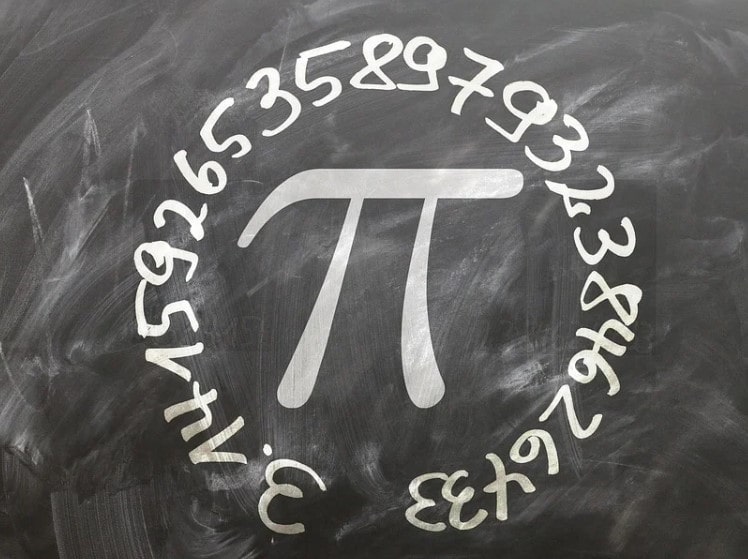
단축번호에 대해서는 잘 아시겠지만, 혹시 잘 모르시는 분들을 위해 간단하게 말씀드리면
010 1234 5678
이라는 자주 통화를 하는 번호가 있을 시, 전화번호 목록에서 찾거나, 번호를 하나하나 다 누르긴 솔직히 귀찮습니다.
그래서 원하는 번호( 0~999번까지), 특정한 숫자를 지정해 해당 숫자를 꾸~욱하고 잠시 눌러주면, 지정된 번호로 전화가 가게 되는 기능입니다.
위 번호를 1번으로 지정해뒀다면, 1번을 꾸욱 누르고,
568번에 지정해 뒀다면
56번을 누른 후, 8번을 꾸욱 눌러주면 됩니다.
두 자리 숫자인 88번에 지정해뒀다면, 8번을 누르고 다시 8번을 꾸욱 눌러주시면 됩니다.
갤럭시 폰에서는 최대 1,000개(0~999)의 단축번호 지정이 가능하며, 기종에 따라 약간씩은 다르지만, 안드로이드 폰의 경우 대부분 비슷한 방식으로 사용이 가능합니다.
갤럭시 단축번호 지정방법.

갤럭시에서 단축번호를 지정해주는 방법은 몇 가지가 있지만, 가장 간단하게 단축번호를 지정해 주는 방법은
1. 통화 앱을 실행
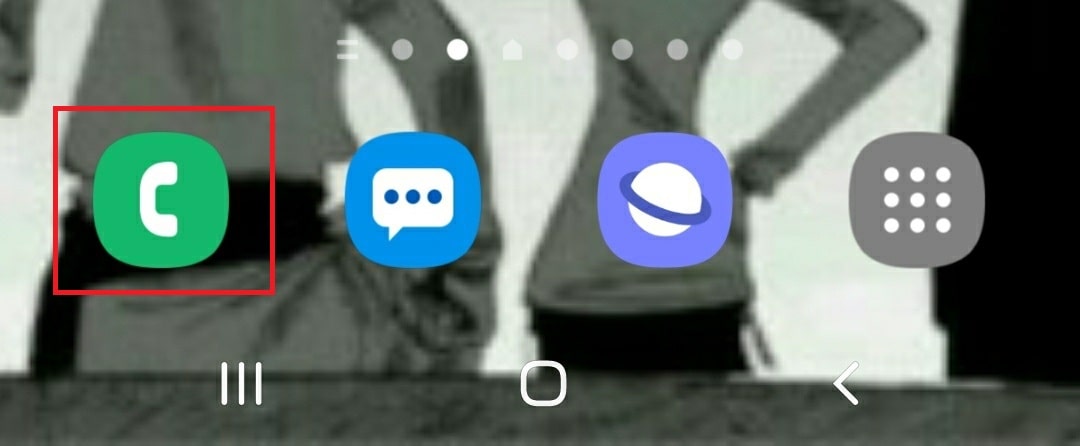
2. 키패드를 선택
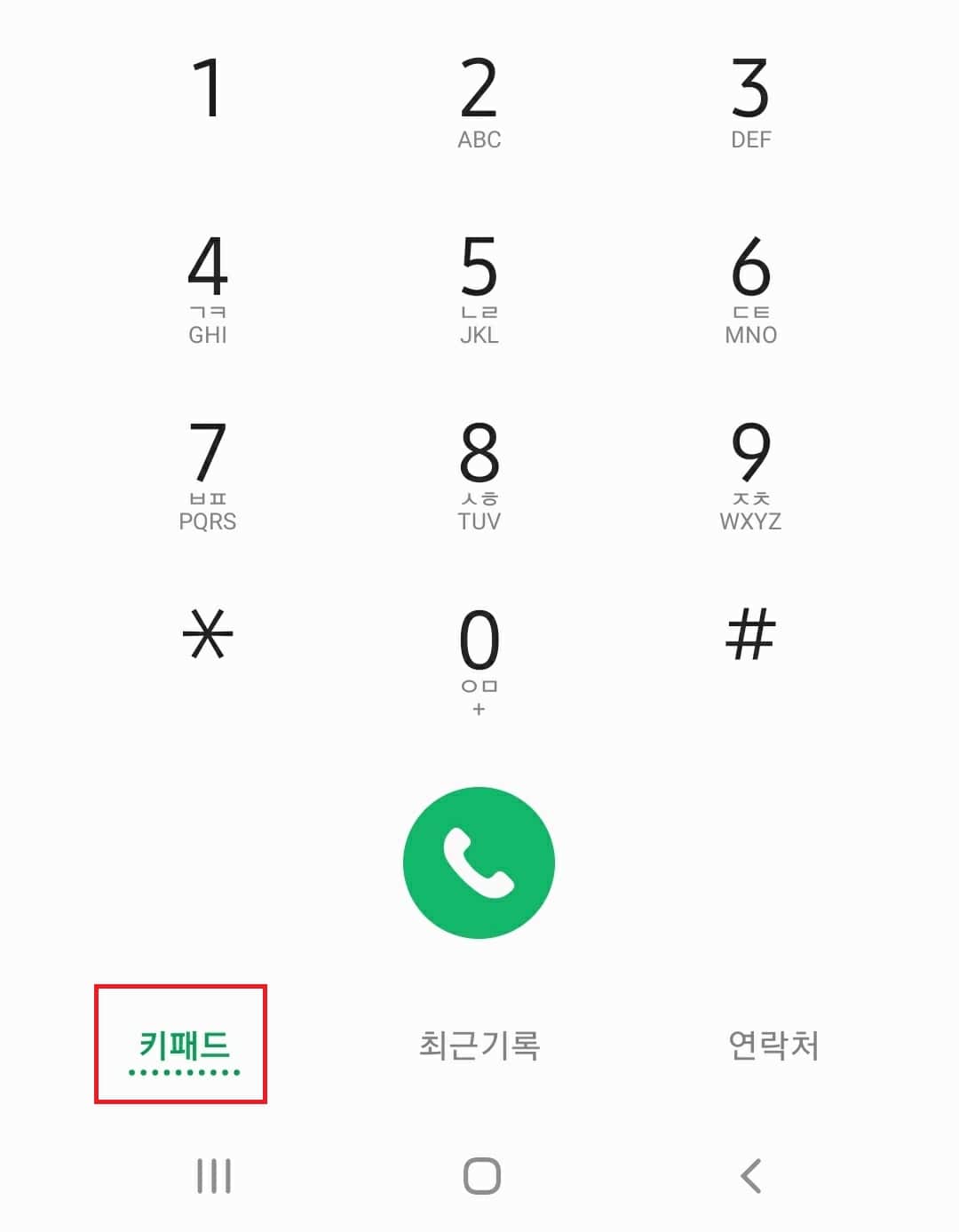
3. 지정할 번호를 꾸욱 눌러줍니다.
만약 5번에 단축번호를 지정하려고 할 때는, 5번을 꾸욱 눌러주면, 단축번호가 지정되어 있는 경우에는 해당 번호로 전화가 가지만, 비어있는 경우
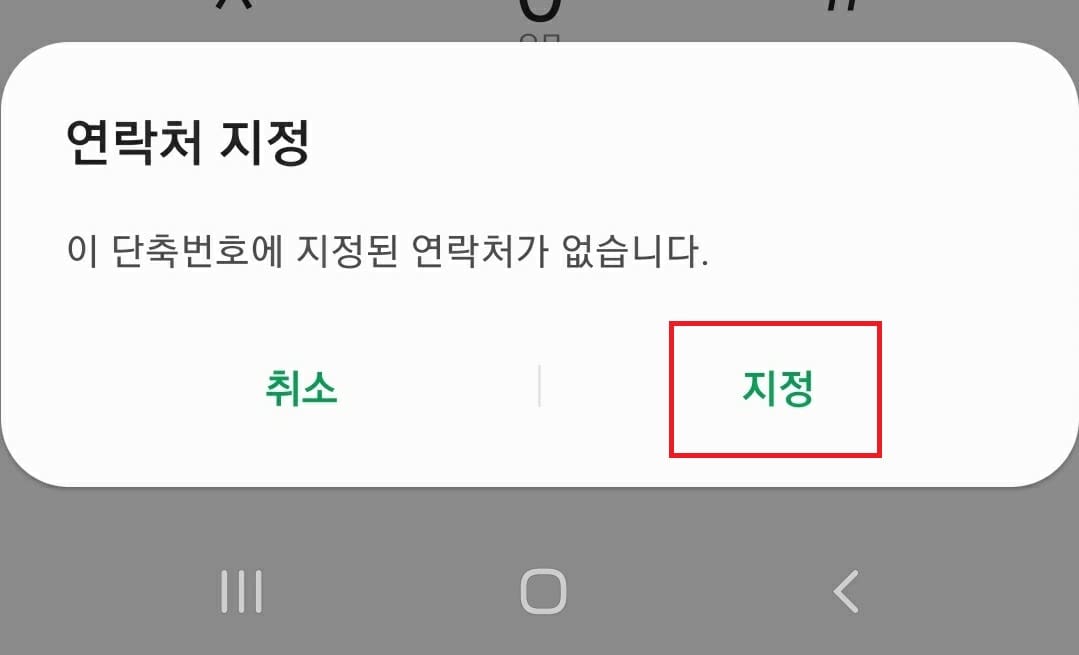
위 사진처럼 단축번호가 지정되지 않았으니 지정할 것인지를 물어봅니다. 지정을 선택하시면
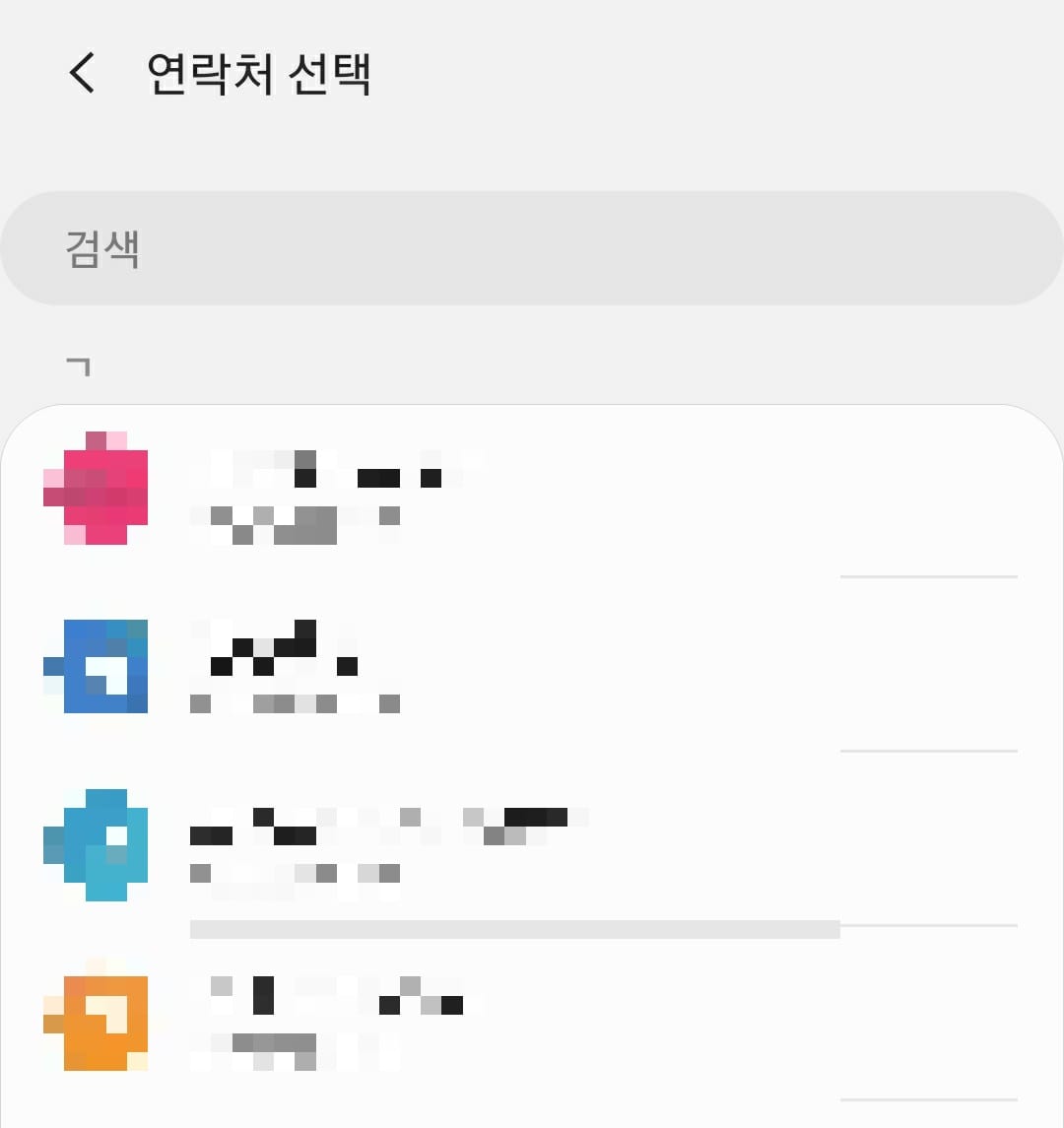
연락처에서 선택해 주실 수 있습니다.
단축번호를 최대 999번까지 지정할 수는 있지만, 그걸 다 외우기도 힘들고, 저 같은 경우 가족과 여친, 자주 통화하는 친구 정도만 단축번호로 지정하여 사용하고 있는데…… 뭐 머리 좋으신 분들은 999번까지 채워보시는 것도……….
단축번호 확인 및 해제.

저처럼 단축번호가 지정된 사람이 몇 명 안될 때는 크게 문제가 없겠지만, 단축번호로 지정된 사람이 많을 경우, 좀 헷갈려지는데요.
단축번호로 지정된 번호를 확인하는 방법과 해제, 변경 등 편집을 해주는 방법에 대해서도 알아보도록 하겠습니다.
1. 통화 앱을 실행
2. 상단의 점 세 개 메뉴를 선택
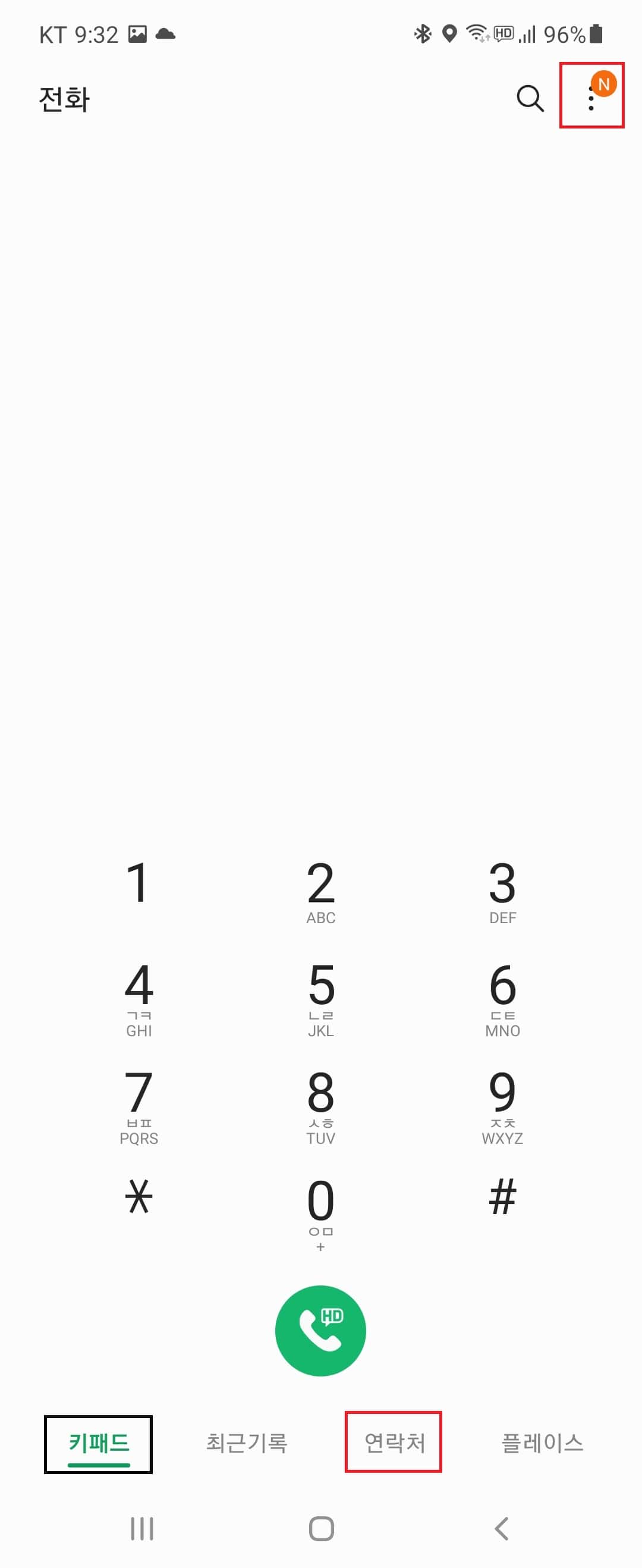
하단부의 키패드, 연락처 두 곳 모두에서 단축번호 항목을 찾아보실 수 있습니다. 단, 최근 통화 목록이나, 플레이스에서는 단축번호를 편집해 줄 수 없으니, 하단부의 목록에서 키패드나, 연락처를 선택해주시면 됩니다.
3. 단축번호를 선택
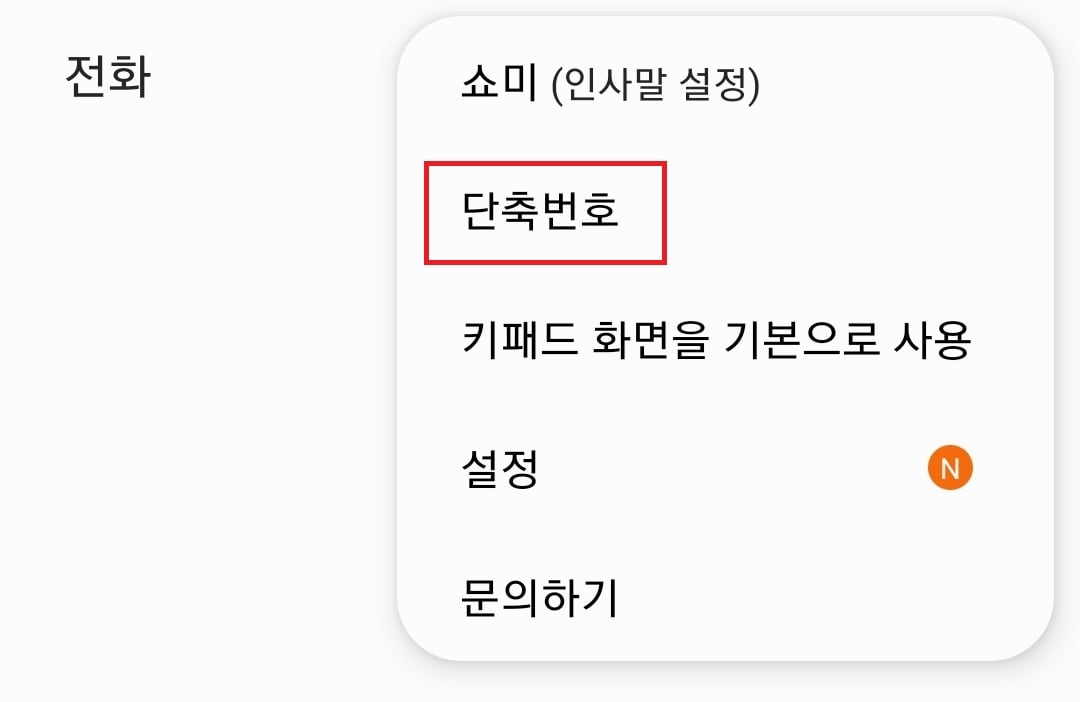
4. 편집
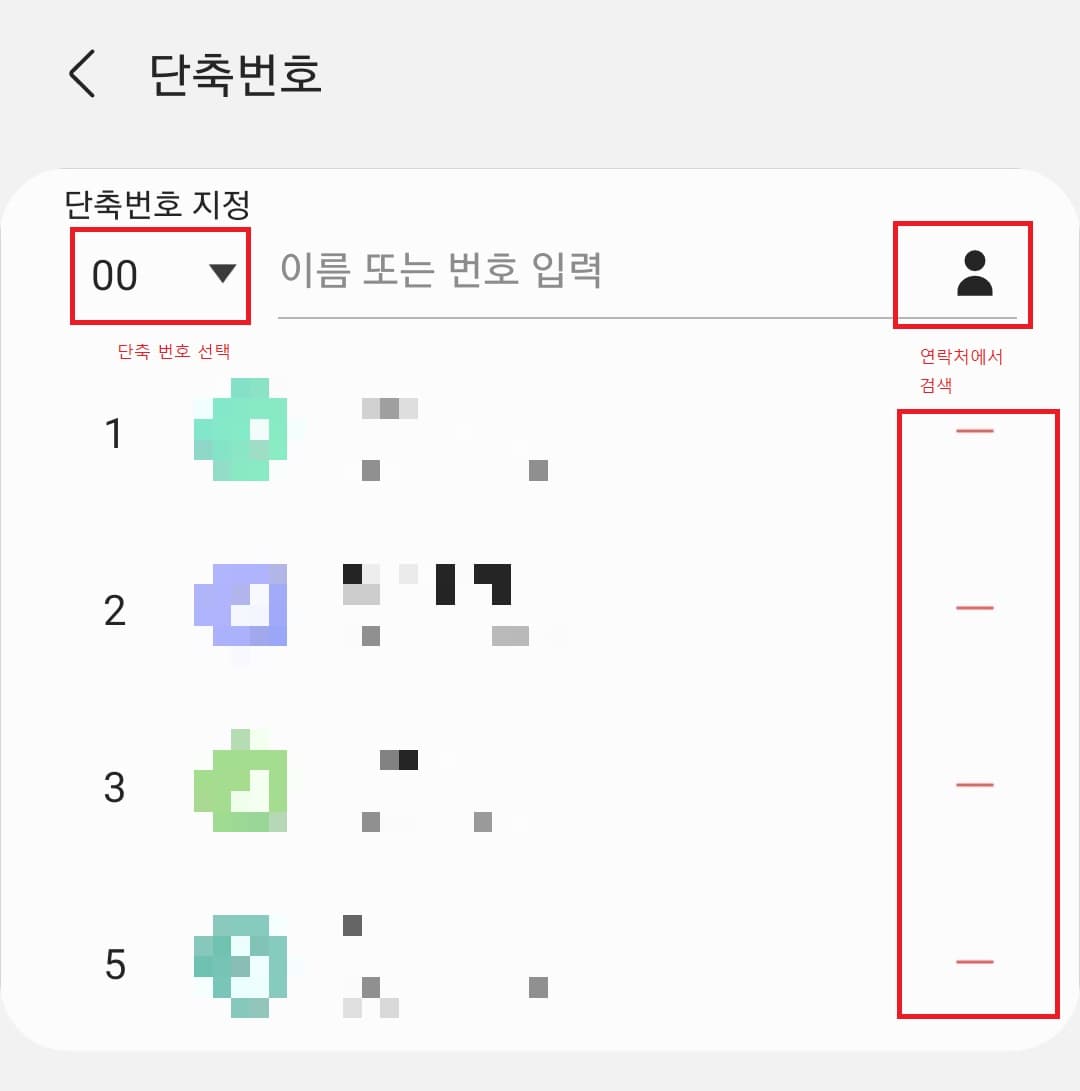
이 곳에서 단축번호로 설정된 전화번호를 확인해 보실 수 있고, 상단에서 원하는 번호에 원하는 전화번호를 단축번호로 지정해 줄 수 있습니다.
전화번호 우측의 – 표시를 누르면 해당 단축번호 지정은 해제되게 됩니다.
글로 설명하려니 복잡한데, 직접 해보시면 간단하게 설정이 가능하실 겁니다.
이상 갤럭시 휴대폰에서 단축번호를 설정하고, 단축번호 목록을 확인하는 방법에 대한 포스팅이었습니다.